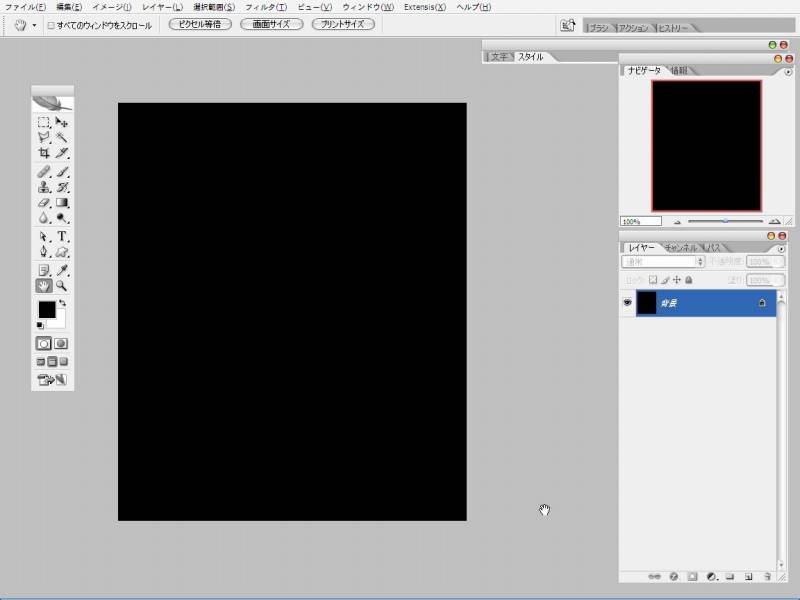
1.分かりやすいように、背景を"黒"にします。
作成日記-集中線
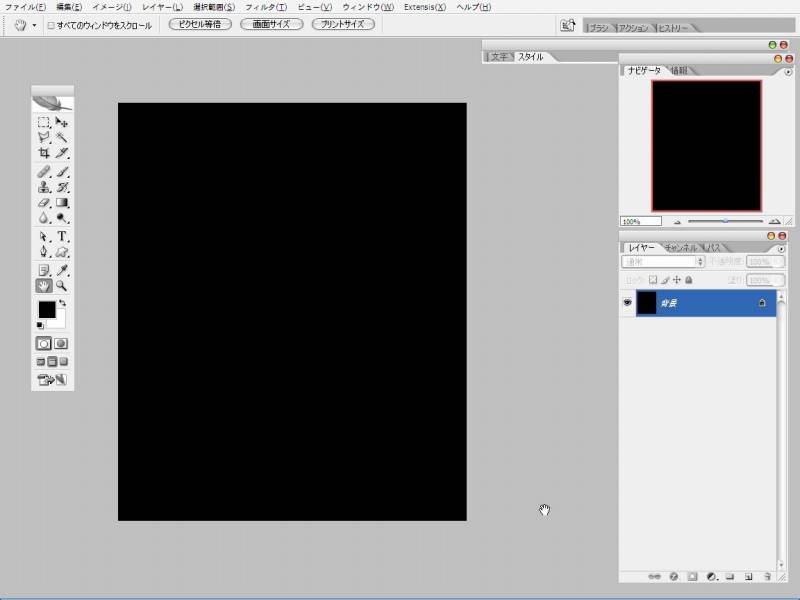
|
1.分かりやすいように、背景を"黒"にします。 |
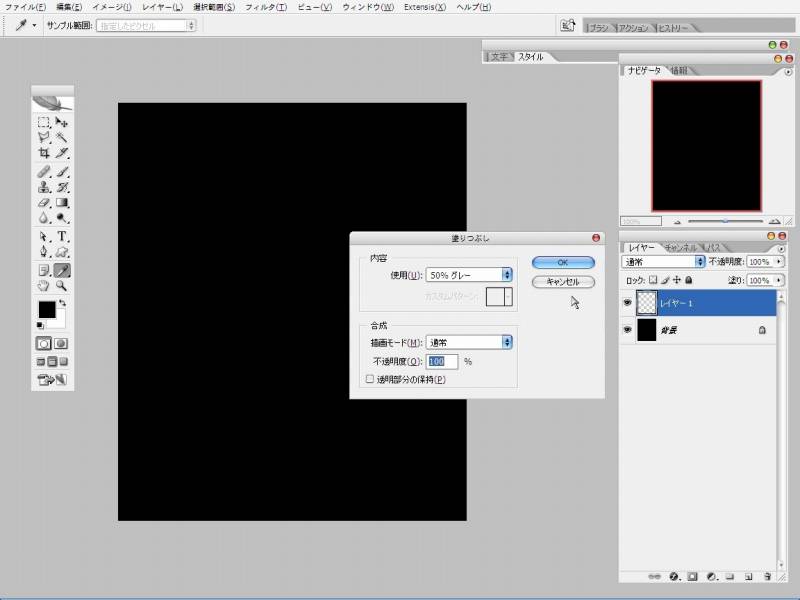
|
2.新しいレイヤー(レイヤー1)を追加して"50%グレー"で塗りつぶします。 |
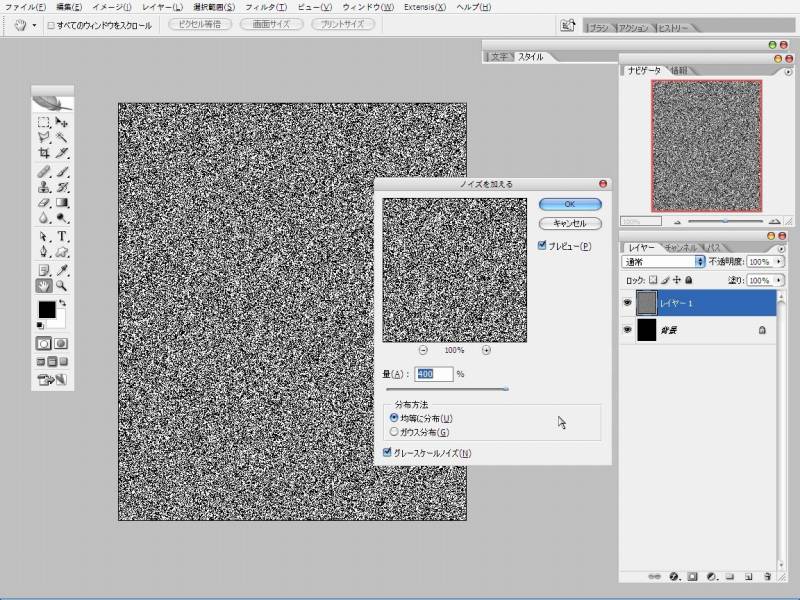
|
3.メニュー[フィルタ]ー[ノイズ]ー[ノイズを加える]でノイズを入れます。 |
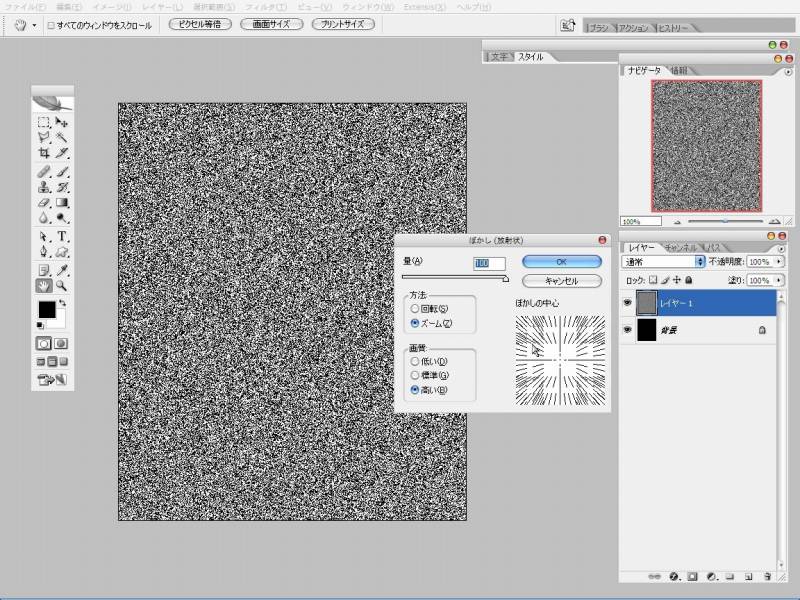
|
4.メニュー[フィルタ]ー[ぼかし]ー[ぼかし(放射状)]でぼかしを入れます。 |
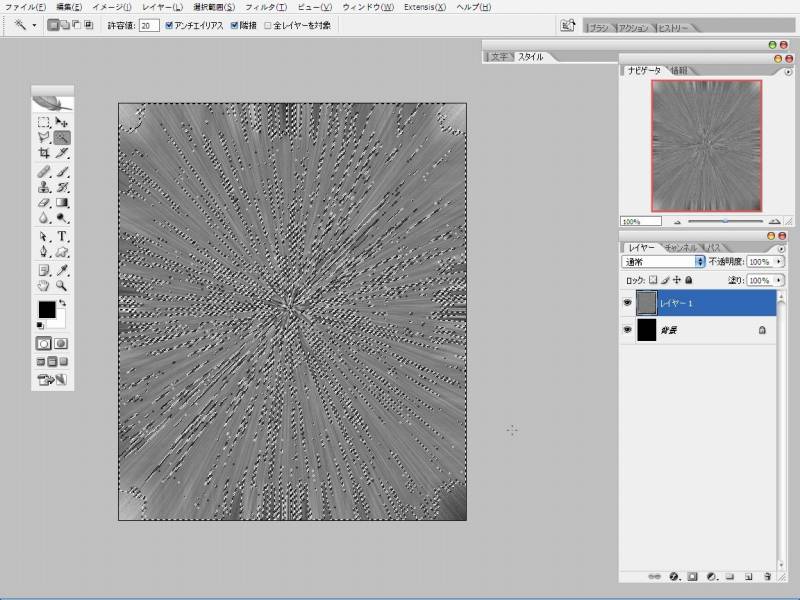
|
5.自動選択ツールで適当に選択します。集中線の感じに選択できたら"選択範囲の反転"します。 |
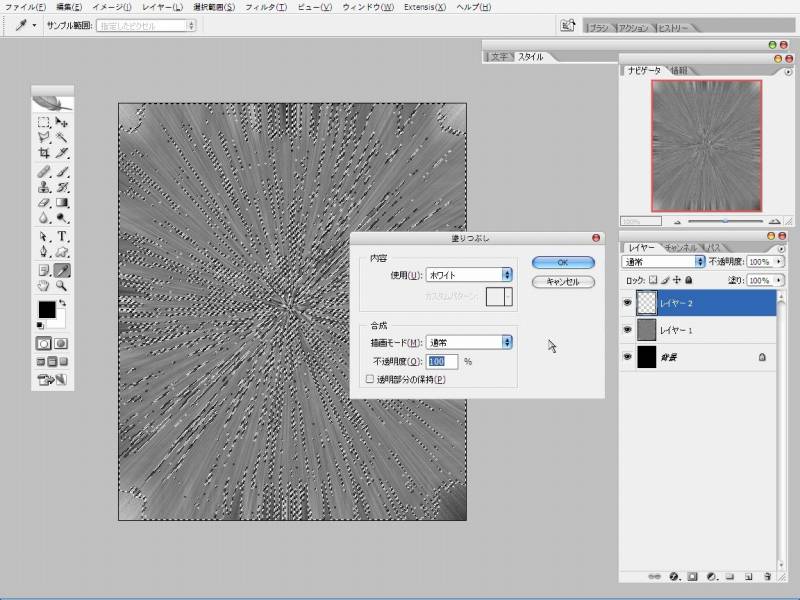
|
6.新しいレイヤー(レイヤー2)を追加して、何でもイイですがココでは"白"で塗りつぶします。 |
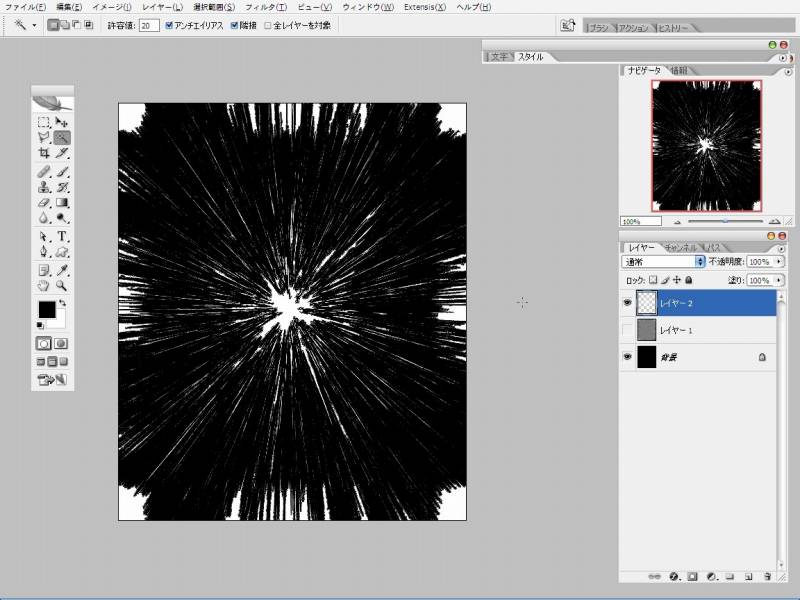
|
7.手順2で追加したレイヤー(レイヤー1)を非表示にするとこんな感じになります。 |
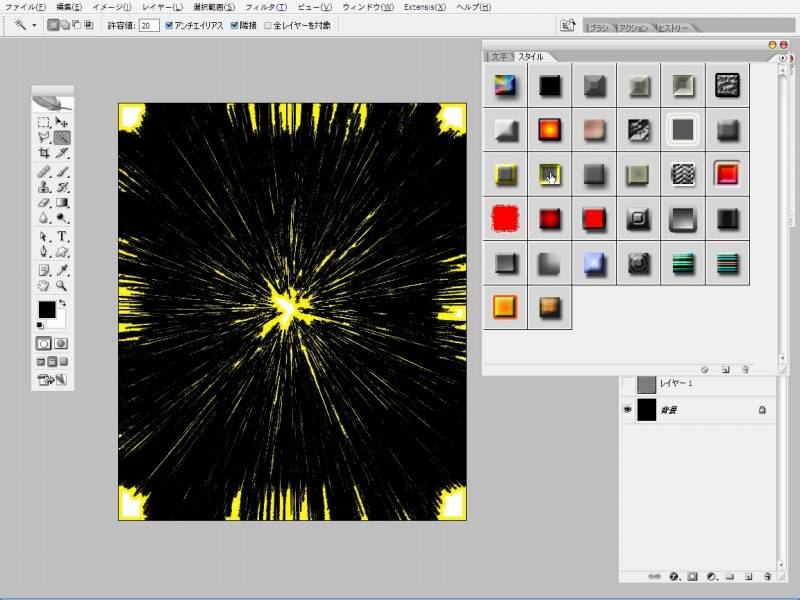
|
8.レイヤー2に"スタイル"を適用します。ココも何でもいいんですが今回は黄色系を選びました。 |
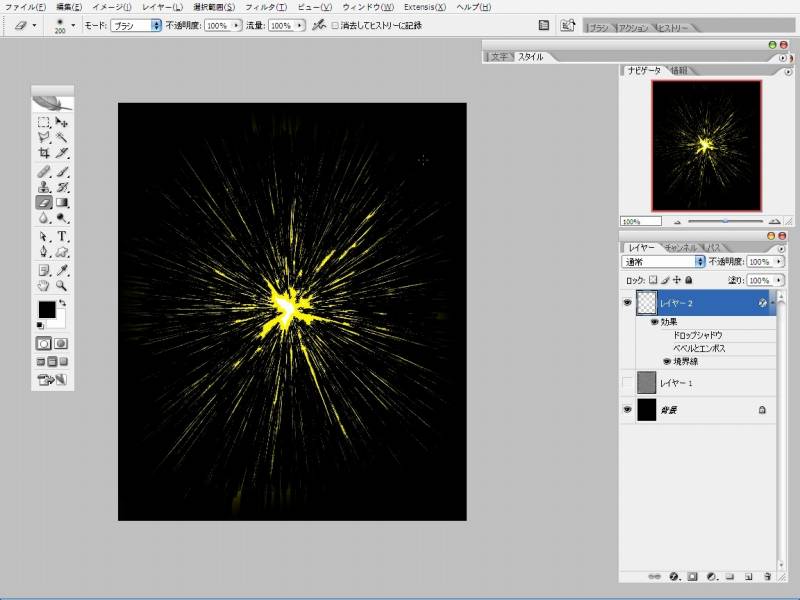
|
9.画像の周りの部分を少し"消しゴム"で消して、レイヤー効果も"ドロップシャドウ"と"ベベルとエンボス"のチェックをはずしました。 |
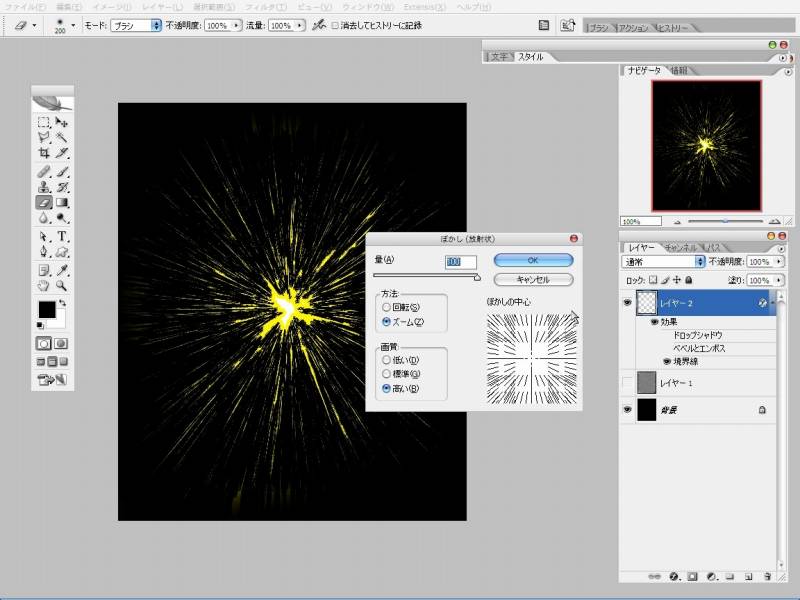
|
10.ある程度色の形が出来たら、もう一度[ぼかし(放射状)]を加えます。 |
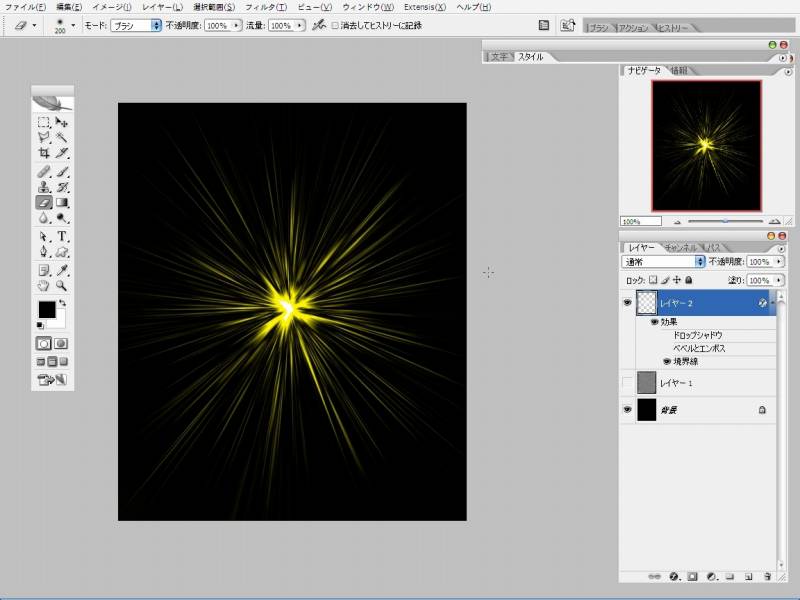
|
11.とりあえず一つの形になったと思います。 |
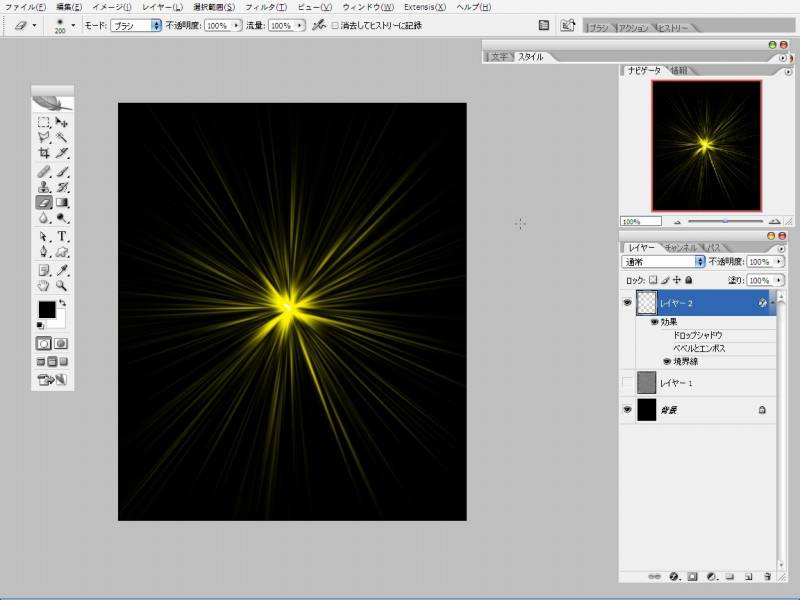
|
12.気分的にもう一度[ぼかし(放射状)]を加えました。 |
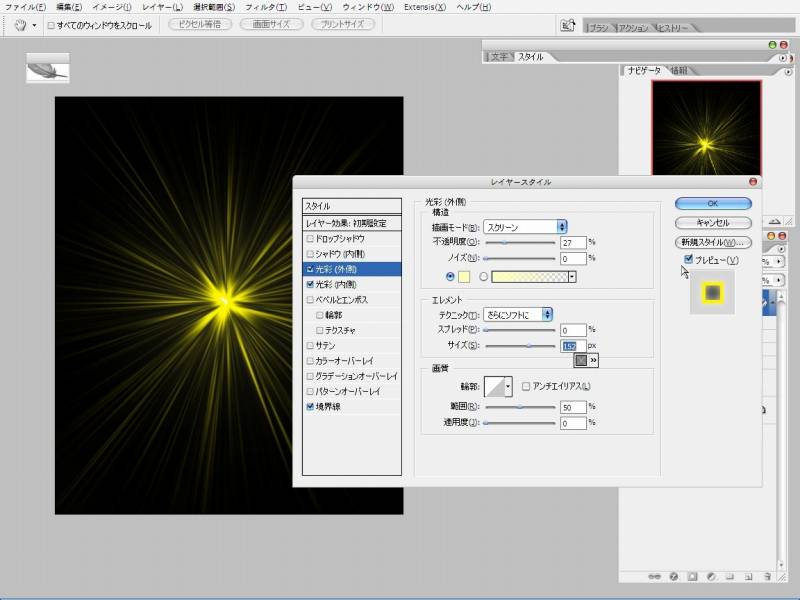
|
13.これに"光彩"などのレイヤー効果を加えれば、さらに感じが出ると思います。 |
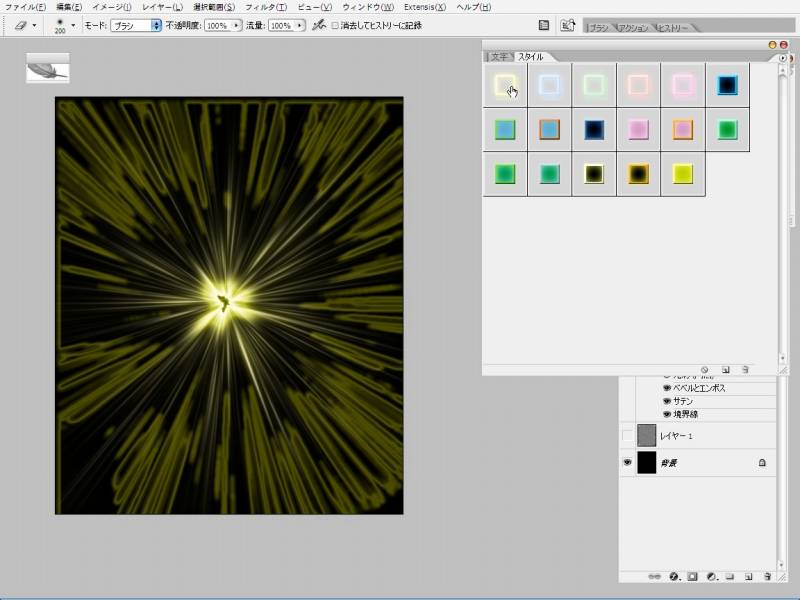
|
14.これはネオンのスタイルを適用しましたが、なんか変になってしまいましたが......... |
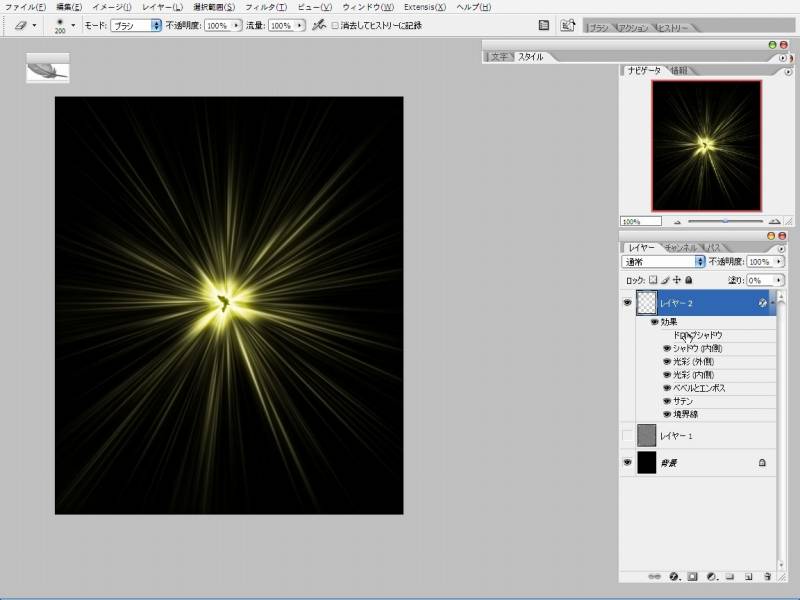
|
15.レイヤー効果の"ドロップシャドウ"をはずすだけで、イイ感じになりました。 |
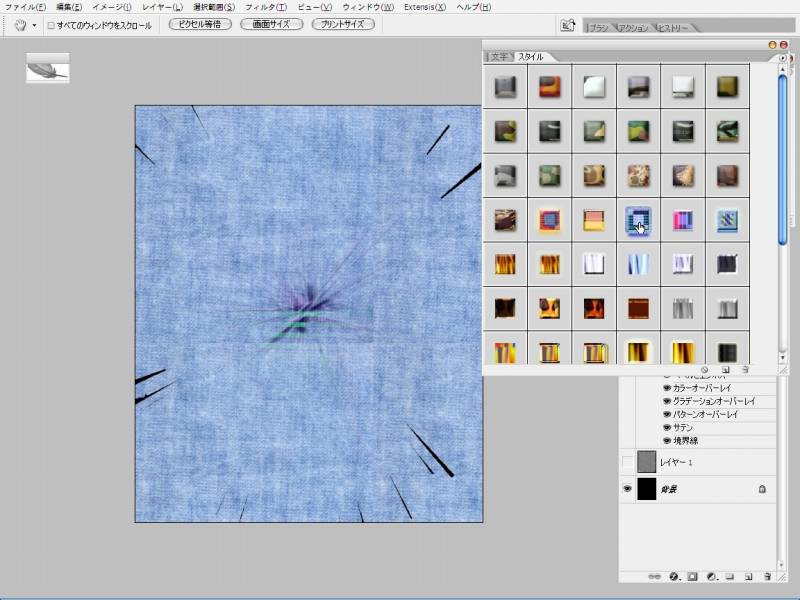
|
16.これも「なんじゃこれは!」って感じですが....... |
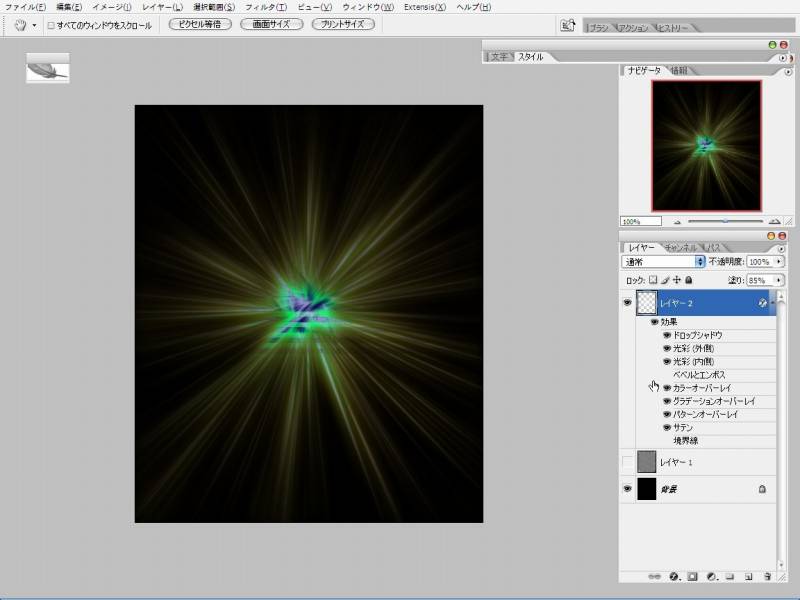
|
17."ベベルとエンボス"と"境界線"のチェックボックスをはずすと、また面白い感じになりました。 |
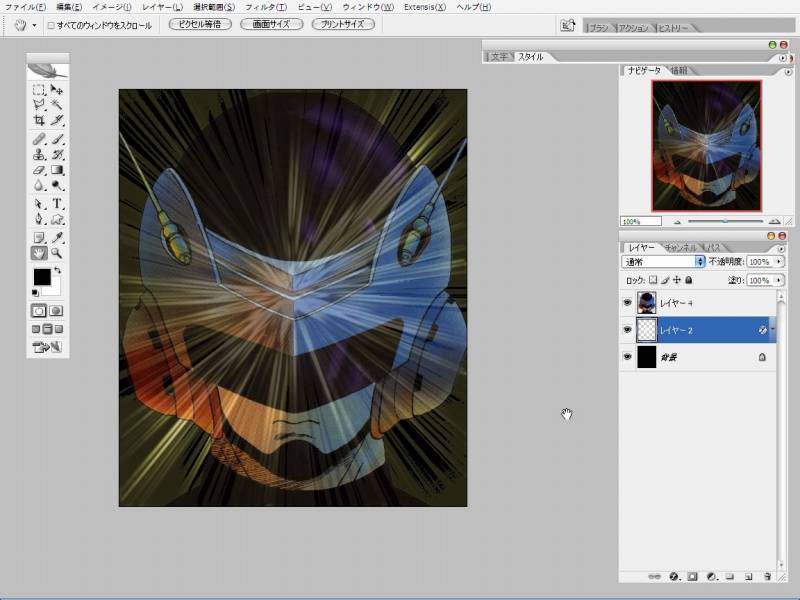
|
18.今回のはあくまで一つの例で、スタイルの適用法、ぼかしの回数、ノイズの量など不確定要素がたくさんあるので |
|
|
|
|
|
|
|
|
|
|
|
|
|
|
|
|
|
|
|
|
|
|
|
|